L'Apple Watch è eccezionale in molte cose. Nel corso degli anni, Apple ha reiterato il suo primo smartwatch e ha creato un ottimo prodotto che continua a stupire.
Quando si tratta di capacità, le possibilità sono quasi illimitate, soprattutto con il rilascio della versione LTE. Tuttavia, di tanto in tanto, ci sono problemi che potresti incontrare.
Contenuti
- Lettura correlata
- Esegui il backup del tuo Apple Watch
- Reimposta il passcode di Apple Watch con il tuo iPhone
- Cosa fare dopo?
-
Conclusione
- Post correlati:
Lettura correlata
- Come riparare Apple Watch che non si connette al Wi-Fi
- Come riparare un'app bloccata sul tuo Apple Watch
- Raccolta di voci su Apple Watch Series 4
- Come riavviare / ripristinare il tuo Apple Watch
Un caso è quando dimentichi accidentalmente il passcode sul tuo orologio. Quando abiliti il passcode, questo apre la porta a molte altre funzionalità, tra cui le seguenti:
- Apple Pay
- Apple Pay su Mac
- Sblocco automatico per Mac
- Sblocca con iPhone
Può essere piuttosto frustrante se hai dimenticato la password perché questo rende il tuo orologio praticamente inutile. Tuttavia, siamo qui per aiutarti a mostrare come puoi ripristinare il passcode di Apple Watch.
Esegui il backup del tuo Apple Watch
Prima di poter intraprendere il seguente viaggio, assicurati di aver eseguito il backup del tuo Apple Watch. Ciò è dovuto al fatto che i metodi seguenti cancellano effettivamente il contenuto sul tuo orologio.
Grazie al mondo Apple, puoi facilmente creare un backup del tuo Apple Watch in modo da non perdere nulla di importante. Quando si crea un backup, ci sono alcune opzioni che non verranno incluse:
- Abbinamenti Bluetooth
- Carte di credito o di debito utilizzate per Apple Pay sul tuo Apple Watch
- Codice per il tuo Apple Watch
Quest'ultima opzione è la più importante, poiché non vogliamo che il passcode venga salvato sul nostro Apple Watch. Il processo è un po' più complicato rispetto al backup del tuo iPhone, poiché i backup di Watch non vengono eseguiti automaticamente.
Per assicurarti che venga creato un nuovo backup, ti consigliamo di seguire questi passaggi:
- Apri il Orologio app
- Seleziona il Il mio orologio scheda, in basso
- Scorri verso il basso e seleziona Generale
- Tocca su Ripristina
- Selezionare Cancella il contenuto e le impostazioni di Apple Watch
- premere Confermare
Giusto. Ogni volta che annulli l'abbinamento o ripristini l'Apple Watch dal tuo iPhone, viene creato automaticamente un backup. Questo backup verrà salvato su iCloud e sarà possibile accedervi quando ripristini o ripari l'orologio con il tuo iPhone.
Reimposta il passcode di Apple Watch con il tuo iPhone
Se hai l'iPhone abbinato al tuo orologio, il processo è piuttosto semplice e diretto. Sfortunatamente, non c'è solo un'impostazione che puoi cambiare se vuoi rimuovere il vecchio passcode.

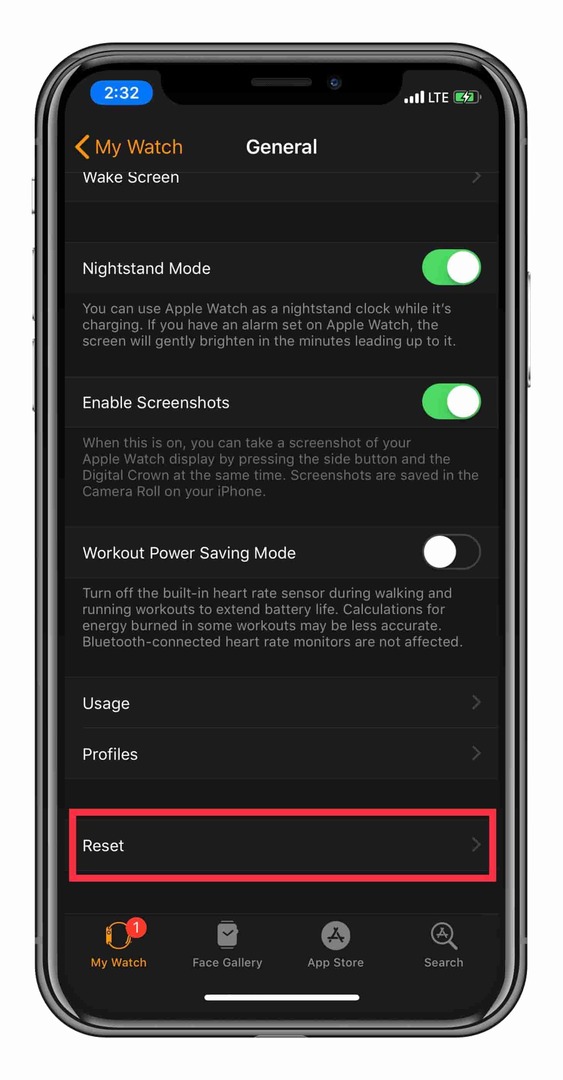

Ecco i passaggi che devi eseguire per reimpostare il passcode dell'Apple Watch con un iPhone:
- Apri il Orologio app
- Seleziona il Il mio orologio scheda, in basso
- Scorri verso il basso e seleziona Generale
- Tocca su Ripristina
- Selezionare Cancella il contenuto e le impostazioni di Apple Watch
- premere Confermare
Questo pulirà completamente il tuo Apple Watch mentre rimuovi il passcode. Dopo che l'orologio è stato ripristinato, puoi ripristinare da un backup o iniziare con una lavagna pulita.
Indipendentemente dall'opzione scelta, il codice di accesso precedente verrà rimosso dal tuo Apple Watch.
Cosa fare dopo?
Se non hai a portata di mano l'iPhone abbinato al tuo Apple Watch, puoi comunque reimpostare il passcode dall'orologio stesso. Questo metodo richiede di sfruttare i pulsanti hardware sull'orologio.

Ecco i passaggi per ripristinare il tuo Apple Watch senza iPhone:
- Posiziona il tuo Apple Watch sul caricabatterie
- Tieni premuto il pulsante laterale finché non viene visualizzato il cursore Spegnimento
- Premi il cursore Spegnimento con un po' di pressione per attivare 3D Touch
- Tocca su Cancella tutti i contenuti e le impostazioni
Dopo che questo processo è stato completato, il tuo Apple Watch verrà ripristinato correttamente alle impostazioni di fabbrica. Ciò rimuoverà tutte le app che potresti aver installato, rimuovendo anche il "vecchio" passcode.
Quando il processo di ripristino dell'Apple Watch è completo, puoi ripristinare da un backup salvato in precedenza. Questo backup lo farà non includi il passcode che stavi cercando di rimuovere.
Conclusione
Sappiamo che il processo può sembrare un po' controintuitivo, ma se ti capita di dimenticare il tuo passcode, questo è ciò che dovrai fare. Il lato positivo è che ci sono un paio di metodi diversi da esplorare prima di sentirti frustrato.
Se riscontri problemi, assicurati di farcelo sapere nei commenti qui sotto e saremo felici di accontentarti!
Andrew è uno scrittore freelance che vive sulla costa orientale degli Stati Uniti.
Ha scritto per una varietà di siti nel corso degli anni, tra cui iMore, Android Central, Phandroid e pochi altri. Ora trascorre le sue giornate lavorando per un'azienda HVAC, mentre di notte lavora come scrittore freelance.